Depuis sa création, l'iPhone utilise des ports propriétaires pour le chargement et le transfert de données. À ses débuts, il était généralement livré avec un connecteur dock à 30 broches. En 2012, Apple a inauguré le port Lightning avec le lancement de l'iPhone 5. Ce port est depuis présent sur de nombreux produits Apple, comme l'iPad et les AirPods. Mais la donne a changé avec l'iPhone 15, lorsque la marque a remplacé le port Lightning propriétaire par l'USB-C, plus répandu.

L'iPhone 15 est doté d'un port USB-C qui permet de se connecter facilement à un écran externe.
Le port USB-C permet non seulement de recharger le téléphone, mais aussi de connecter divers périphériques externes, notamment des écrans externes. Les modèles standard sont équipés de ports USB 2.0, tandis que les modèles Pro disposent de ports USB 3.0. Bien que les différentes normes USB imposent des limitations en termes de débit de données, les deux peuvent transmettre de la vidéo vers un écran externe « jusqu'à une résolution 4K HDR via la sortie DisplayPort native sur USB-C ou un adaptateur AV numérique USB-C », comme l'indique Apple.
Comment connecter un iPhone à un moniteur via USB-C
La gamme iPhone 15 est compatible avec deux types d’écrans externes : USB-C et HDMI. Pour les écrans prenant en charge le protocole DisplayPort via USB-C, Apple recommande l’utilisation d’un câble USB 3.1 ou supérieur afin de bénéficier d’une résolution jusqu’à 4K et d’une fréquence de rafraîchissement de 60 Hz (avec HDR).
Il peut s'agir du câble fourni avec le moniteur, d'un adaptateur USB-C vers DisplayPort tiers ou du câble Thunderbolt 4 (USB-C) Pro d'Apple (69 $). Une fois le bon câble en main, connectez une extrémité à votre appareil et l'autre au port DisplayPort du moniteur.
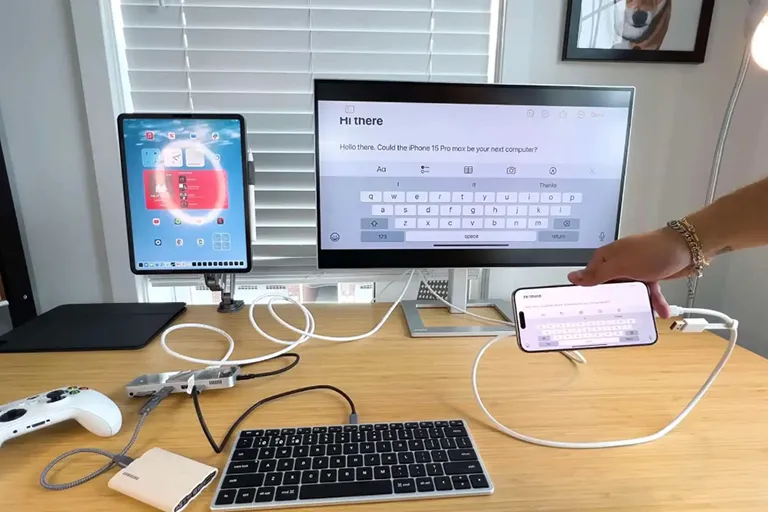
Il existe certaines précautions que les utilisateurs doivent connaître avant de se connecter.
Pour les écrans HDMI, Apple recommande l'utilisation d'un câble USB-C vers HDMI. Branchez simplement une extrémité à votre iPhone et l'autre à votre écran pour visionner des vidéos, des photos ou dupliquer l'écran de votre iPhone sur un écran plus grand.
L'entreprise recommande également l'utilisation de l'adaptateur multiport AV numérique USB-C à 69 $, compatible avec les écrans HDR10 ou Dolby Vision. Une fois l'adaptateur en main, branchez l'extrémité USB-C à votre iPhone, puis un câble HDMI à l'adaptateur, et enfin l'autre extrémité à votre écran.
Il est important de préciser que seuls les adaptateurs et les câbles conformes à la norme HDMI 2.0 peuvent transmettre une vidéo en résolution 4K et à une fréquence de rafraîchissement de 60 Hz.
Lien source





![[Photo] Déblaiement de collines pour faciliter la circulation sur la route 14E, touchée par des glissements de terrain.](https://vphoto.vietnam.vn/thumb/1200x675/vietnam/resource/IMAGE/2025/11/08/1762599969318_ndo_br_thiet-ke-chua-co-ten-2025-11-08t154639923-png.webp)









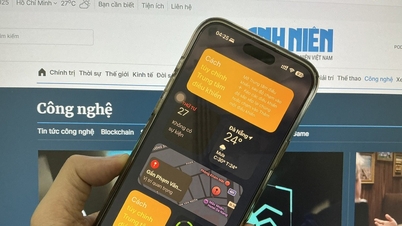



























![[Vidéo] Les monuments de Hué rouvrent leurs portes aux visiteurs](https://vphoto.vietnam.vn/thumb/402x226/vietnam/resource/IMAGE/2025/11/05/1762301089171_dung01-05-43-09still013-jpg.webp)





































































Comment (0)